Napraw Spotify przestaje odtwarzać muzykę na Galaxy S10, gdy ekran jest wyłączony
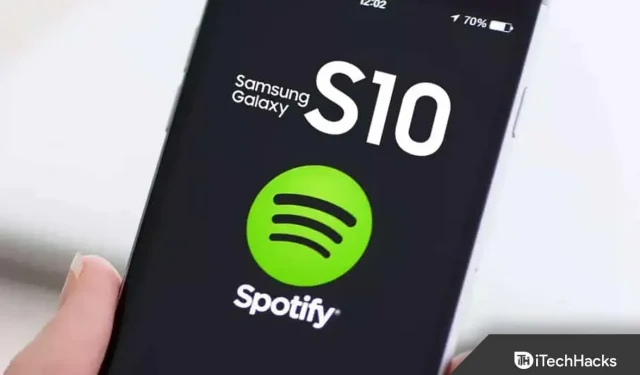
Czy zauważyłeś, że po wyłączeniu ekranu Samsunga Galaxy S10 Spotify przestaje odtwarzać muzykę ? Cóż, jest to bardzo częsty błąd, który użytkownicy otrzymują w dzisiejszych czasach po ostatniej aktualizacji łatki Galaxy S10 na Androida. Istnieje prawdopodobieństwo, że może to nie być awaria oprogramowania, ale błąd występujący z boku urządzenia.
Jednak Spotify przestaje grać, gdy ekran jest wyłączony na S10. Problem najczęściej pojawia się, gdy internet na Twoim urządzeniu nie działa poprawnie. W każdym razie nie martw się, mamy kilka rozwiązań tego problemu. Jeśli więc Twój Spotify przestanie grać, gdy ekran jest wyłączony na S10, musisz postępować zgodnie z poprawkami, o których wspomnieliśmy poniżej.
Treść:
- 1 Dlaczego Spotify przestaje grać, gdy ekran w Galaxy S10 jest wyłączony?
- 2 Napraw Spotify przestaje grać, gdy ekran jest wyłączony w Galaxy S10
- 2.1 Wykonaj miękki reset
- 2.2 Sprawdź swoje połączenie internetowe
- 2.3 Wyczyść pamięć podręczną Spotify
- 2.4 Sprawdź ustawienia oszczędzania energii
- 2.5 Wyłącz optymalizację baterii
- 2.6 Zresetuj ustawienia sieciowe
- 2.7 Wypróbuj tryb awaryjny
- 2.8 Wyłącz widżety ekranu blokady
- 2.9 Zezwól na aktywność w tle
- 2.10 Zapobiegaj uśpieniu systemu Spotify
- 2.11 Ponownie zainstaluj Spotify na Androidzie
- 2.12 Z biurka autora
Dlaczego Spotify przestaje grać, gdy ekran w Galaxy S10 jest wyłączony?
- Zobaczysz, że aplikacje Spotify zamykają się, jeśli zabraknie Ci pamięci telefonu, ponieważ nie mają miejsca na przechowywanie tymczasowych plików pamięci podręcznej.
- Aplikacje do strumieniowego przesyłania muzyki Spotify mogą nie działać, jeśli masz problemy z połączeniem internetowym. Nie możesz pobierać muzyki z serwerów muzycznych, ponieważ nie mogą się z nimi połączyć.
- Spotify przestanie odtwarzać muzykę na Twoim urządzeniu, jeśli niektóre aplikacje zakłócają działanie Twojego urządzenia.
- Ze względu na algorytmy oszczędzania baterii, Twoje aplikacje Spotify mogą przestać działać, jeśli masz włączony tryb oszczędzania energii.
- Twoje urządzenie może mieć problem z systemem, jeśli zauważyłeś problem dopiero po aktualizacji do najnowszej wersji Androida.
Napraw Spotify przestaje grać, gdy ekran jest wyłączony w Galaxy S10
Jeśli napotykasz, że Spotify przestaje grać, gdy ekran jest wyłączony z powodu problemu z S10, zdecydowanie powinieneś postępować zgodnie z poprawkami wymienionymi poniżej. Sprawdźmy więc te poprawki:
Wykonaj miękki reset
Miękki reset pomoże przywrócić urządzenie do pierwotnego stanu oraz naprawić drobne awarie i problemy. Naciśnij i przytrzymaj przycisk zasilania S10, a następnie wybierz Uruchom ponownie. Następnie sprawdź ponownie, czy Spotify przestaje grać, gdy ekran jest wyłączony na S10, rozwiązuje problem, czy nie.
Sprawdź swoje połączenie z internetem
Stabilne i niezawodne połączenie internetowe jest niezbędne do prawidłowego działania aplikacji do strumieniowego przesyłania muzyki. Jeśli połączenie internetowe jest niestabilne, muzyka może się buforować, wstrzymywać, a nawet zatrzymywać. Upewnij się więc, że Twoje urządzenie mobilne jest połączone z aktywną siecią komórkową lub Wi-Fi.
Musisz potwierdzić, że możesz korzystać z sieci komórkowej podczas korzystania z aplikacji Spotify w sieci komórkowej.
- Możesz to sprawdzić, przechodząc do Ustawień i wybierając Aplikacje.
- Aby uzyskać dostęp do aplikacji Spotify, przewiń w dół i znajdź ją.
- Następnie wybierz go i kliknij „Użycie mobilne”.
- Teraz kliknij Zezwalaj na dane w tle.
- Na koniec wybierz „Zezwól na wykorzystanie danych, gdy włączone jest oszczędzanie danych”.
Możesz poprawić szybkość swojej sieci, jeśli podłączysz urządzenie z Androidem S10, aby uruchomić aplikację Spotify, do aktywnej sieci Wi-Fi.
Wyczyść pamięć podręczną Spotify
Istnieje prawdopodobieństwo, że niektóre dane z pamięci podręcznej Spotify mogą być obecne na twoim urządzeniu, przez co Spotify przestaje grać, gdy ekran jest wyłączony z powodu problemu z S10.
Ponadto są inni użytkownicy, którzy już zgłosili, że uważają tę metodę za naprawdę przydatną. Warto więc spróbować, prawda? Sprawdźmy więc, jak to zrobić:
- Naciśnij i przytrzymaj ikonę aplikacji Spotify.
- Następnie kliknij przycisk Informacje.
- Teraz kliknij „Wyczyść dane”.
- Na koniec kliknij Wyczyść pamięć podręczną.
Sprawdź ustawienia oszczędzania energii
Zawsze, gdy korzystasz z aplikacji Spotify, zaleca się wyłączenie trybu oszczędzania energii. Poniższe kroki przeprowadzą Cię przez proces wyłączania.
- Najpierw otwórz Ustawienia i dotknij Bateria .
- Następnie kliknij „Oszczędzanie baterii” .
- Teraz kliknij przycisk „Wyłącz teraz”, aby wyłączyć oszczędzanie energii.
Wyłącz optymalizację baterii
Ustawienie optymalizacji baterii może być również przyczyną nieprawidłowego odtwarzania muzyki, jeśli problematyczna aplikacja jest włączona. Optymalizacja baterii aplikacji musi być wyłączona, aby rozwiązać ten problem.
Jednak chociaż wspomnieliśmy już, jak wyłączyć oszczędzanie baterii dla całego urządzenia, jeśli bateria się wyczerpuje, powinieneś spróbować wyłączyć optymalizację baterii dla aplikacji Spotify. Aby to zrobić,
- Przejdź do Ustawień i wybierz Aplikacje.
- U góry kliknij ikonę z trzema kropkami i wybierz Dostęp specjalny.
- Wybierz Optymalizuj baterię.
- Kliknij menu rozwijane „Niezoptymalizowane aplikacje” i wybierz „Wszystkie”.
- Znajdź aplikację Spotify i wyłącz dla niej optymalizację baterii.
Zrestartować ustawienia sieci
Jeśli zresetujesz ustawienia sieciowe, możesz także naprawić Spotify przestaje grać, gdy ekran jest wyłączony z powodu problemu z S10.
- Najpierw kliknij Ustawienia .
- Następnie przejdź do sekcji „Zarządzanie ogólne” .
- Teraz dotknij opcji Resetuj .
- Na koniec kliknij „Zresetuj ustawienia sieciowe” .
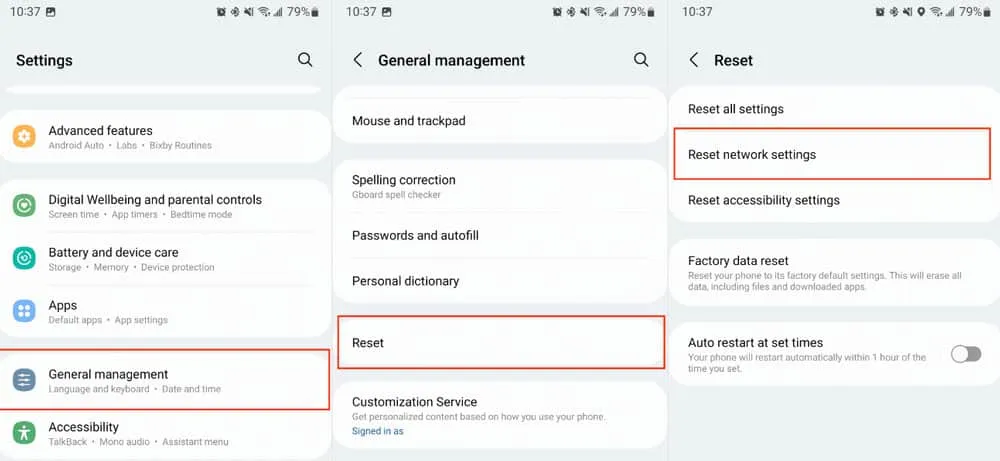
Wypróbuj tryb awaryjny
Jeśli Twoje aplikacje Spotify kolidują ze sobą, możesz zdiagnozować swoje urządzenie w trybie awaryjnym, co pozwoli Ci dowiedzieć się, co jest nie tak.
- Przede wszystkim naciśnij i przytrzymaj przycisk zasilania przez 5-10 sekund.
- Następnie kliknij OK na następnym ekranie, aby przejść do trybu awaryjnego.
Wyłącz widżety ekranu blokady
Na ekranie blokady Samsung dostępne są różne przydatne widżety, w tym budzik, prognoza pogody i nadchodzące wydarzenia. Niektóre aplikacje innych firm zakłócają działanie widżetu muzycznego, więc dźwięk zatrzymuje się po wyłączeniu telefonu.
Wyłączając widżet muzyczny w ustawieniach ekranu blokady, możesz naprawić Spotify przestaje grać, gdy ekran jest wyłączony z powodu problemu z S10. Aby to zrobić, wykonaj następujące kroki:
- Przejdź do Ustawień i dotknij Ekran blokady.
- Wybierz Widżety twarzy.
- Muzykę można następnie wyłączyć, wyłączając przełącznik.
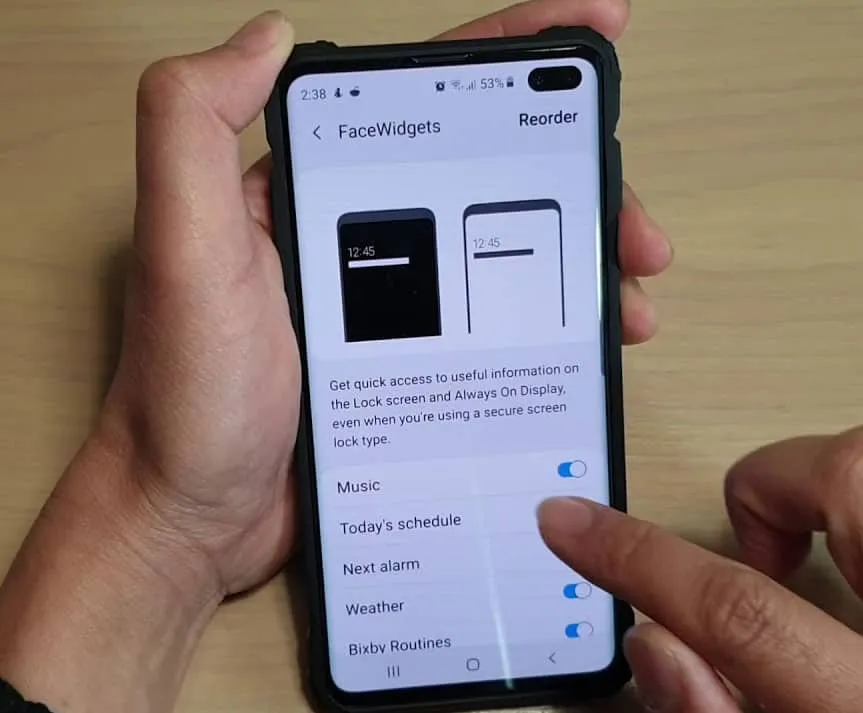
Zezwalaj na aktywność w tle
Sprawdź ustawienia baterii aplikacji, jeśli problem dotyczy tylko jednej aplikacji, takiej jak Spotify. W tle wspomniana aplikacja musi mieć możliwość korzystania z baterii telefonu.
Aby sprawdzić ustawienia, wykonaj następujące kroki:
- Przejdź do Ustawień i wybierz Aplikacje .
- Wybierz swoją aplikację Spotify z listy.
- Wybierz Bateria . Wybierz opcję Zezwalaj na aktywność w tle i włącz ją.
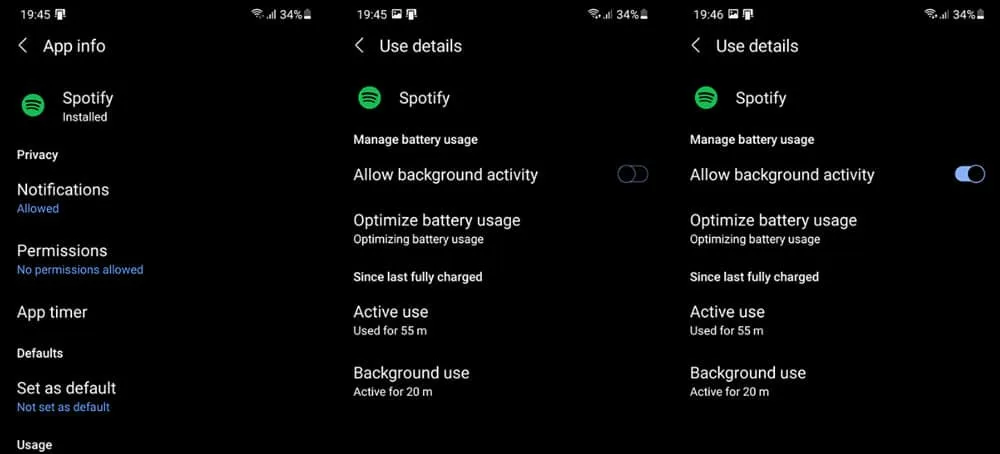
Zapobiegaj spaniu Spotify
W Samsungu nieużywane aplikacje automatycznie przechodzą w tryb uśpienia, gdy nie są używane. Na przykład Spotify nie powinno być brane pod uwagę, ale prawdopodobnie powinieneś uniemożliwić Systemowi włączenie go. Aby to zrobić,
- Otwórz Ustawienia .
- Kliknij „ Bateria ”.
- Następnie wybierz Limity użycia w tle .
- Następnie kliknij nigdy nie śpij aplikacje .
- Na koniec kliknij ikonę plusa i dodaj Spotify .
Ponownie zainstaluj Spotify na swoim Androidzie
Ponowna instalacja aplikacji może również rozwiązać problem S10 polegający na tym, że Spotify przestaje grać, gdy ekran jest wyłączony. Ten problem był spowodowany błędem w określonej wersji Spotify i został rozwiązany przez ponowną instalację. Przyjrzyjmy się więc krokom niezbędnym do ponownej instalacji aplikacji Spotify:
- Przejdź do PlayMarket .
- Możesz znaleźć Spotify za pomocą wyszukiwania.
- Kliknij aplikację w wynikach wyszukiwania.
- Wybierz Usuń .
- Uruchom ponownie urządzenie i wróć do Sklepu Play.
- Zainstaluj ponownie Spotify, zaloguj się i sprawdź, czy są ulepszenia.
Ze stołu autora
Oto jak naprawić Spotify przestaje grać, gdy ekran jest wyłączony w przypadku problemu z S10. Mamy nadzieję, że ten przewodnik okaże się pomocny. Ponadto, skomentuj poniżej, jeśli masz jakieś pytania lub pytania dotyczące tego tematu.



Dodaj komentarz